Cách tạo sách lật từ Power point
Sách lật (flipbook) không chỉ tạo cảm giác chân thực như lật từng trang sách giấy, mà còn mang đến trải nghiệm tương tác thú vị cho người học trong môi trường số. Thay vì phải sử dụng các phần mềm thiết kế phức tạp, bạn hoàn toàn có thể tạo ra một cuốn sách lật sinh động chỉ từ PowerPoint – công cụ quen thuộc với mọi giáo viên và học sinh.
Bài viết này sẽ hướng dẫn bạn từng bước cách biến một file PowerPoint đơn giản thành một cuốn sách lật đẹp mắt, có thể chia sẻ trực tuyến hoặc dùng trực tiếp trong giờ học. Đây là một giải pháp lý tưởng để thiết kế tài liệu dạy học sáng tạo, e-book cho học sinh, hay thậm chí là sản phẩm dự án học tập hấp dẫn.
Bước 1: Mở một file mới trên PowerPoint -> Kích vào Background -> kích vào Picure or texture fill -> tải lên hình ảnh quyển sách.
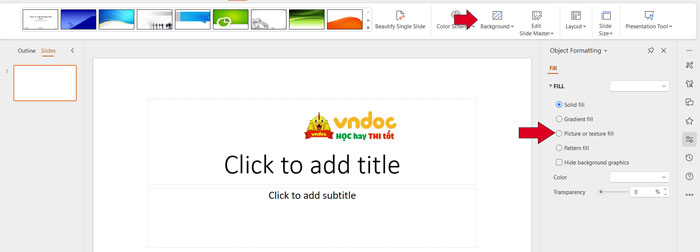
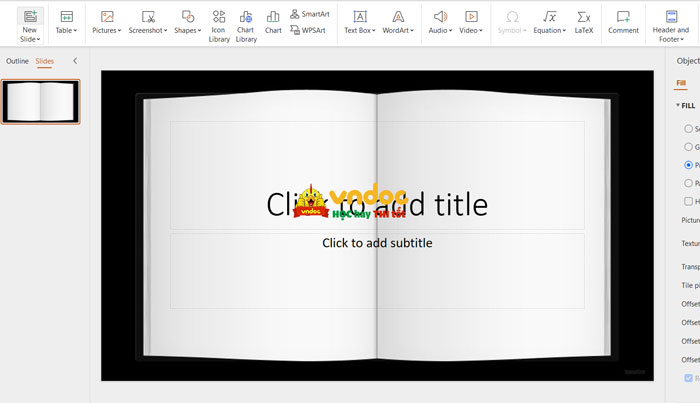
Bước 2: Kích vào Insert -> Pictures -> tải ảnh sách mà bạn muốn tạo lên -> và chỉnh sửa ảnh cho phù hợp với 1 nửa quyển sách.
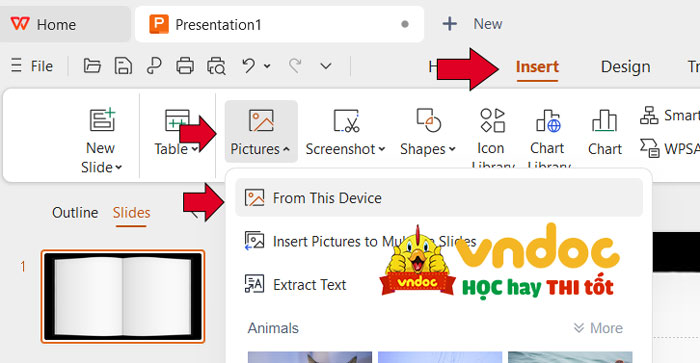
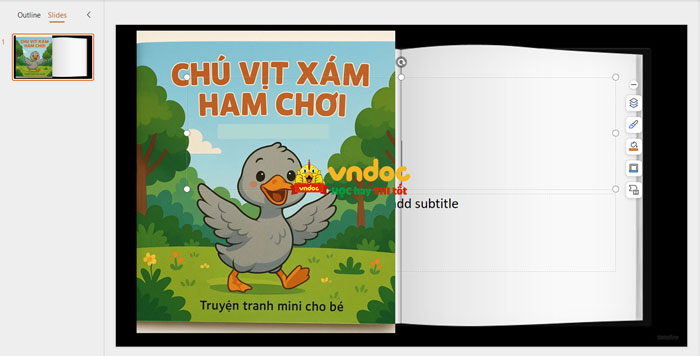
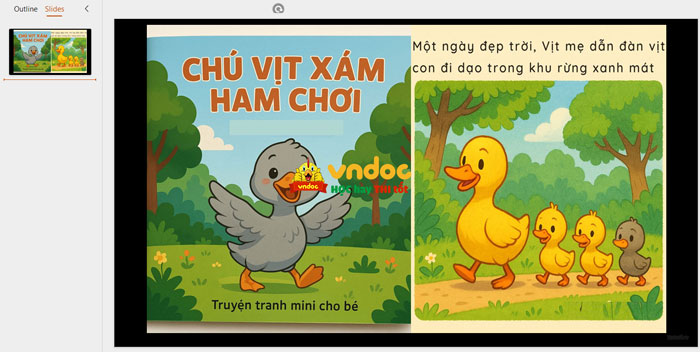
Bước 3: Copy Slide vừa tạo -> xóa ảnh cũ, tải ảnh mới lên.
Bước 4: Thực hiện tiếp tục các bước 3 sau khi tải đủ các ảnh của sách lên.
Bước 5: Kích vào Transitions -> kích vào Page Curl -> kích vào Apple to All.
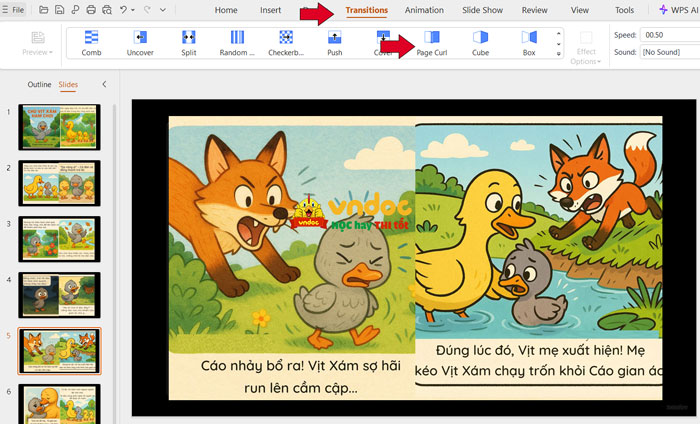
Vậy là bạn đã tạo xong sách lật từ Power point.










